i-knappen: Avspilling
Ved å trykke på i-knappen under avspillingszoom, avspilling på full skjerm eller miniatyravspilling vises i-menyen for avspilling. Velg alternativer med multivelgeren og J-knappen, og trykk på i-knappen for å gå ut av menyen og tilbake til avspilling.
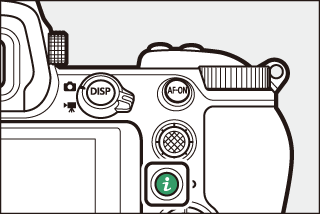
Alternativene som er tilgjengelige i -i-menyen til avspilling varierer med bildetypen.
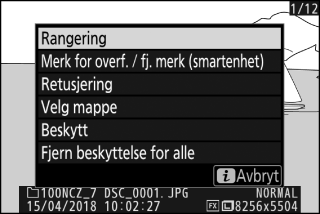
Bilder: Når du trykker på i-knappen når et bilde er valgt, vises alternativene som er oppført nedenfor.
- Rask beskjæring (vises kun under avspillingszoom): Lagre en kopi av gjeldende bilde beskåret slik at det passer til området som er synlig i displayet. Dette alternativet er ikke tilgjengelig når histogrammer vises.
- Rangering: Ranger gjeldende bilde (0 Rangere bilder).
- Merk for overf. / fj. merk (smartenhet/PC/WT): Velg det gjeldende bildet for opplasting. Alternativet som vises varierer med typen enhet som er tilkoblet (0 Velg for overføring/fjern merking).
- Retusjering: Bruk alternativene i retusjeringsmenyen (0 N Retusjeringsmenyen: Opprette retusjerte kopier) til å opprette en retusjert kopi av det gjeldende fotografiet.
- Velg mappe: Velg en mappe for avspilling. Marker en mappe og trykk på J for å vise bildene i den markerte mappen.
- Beskytt: Legg til beskyttelse eller fjern beskyttelse fra bildet (0 Beskytte fotografier mot sletting).
- Fjern beskyttelse for alle (ikke tilgjengelig under avspillingszoom): Fjern beskyttelse fra alle bilder i mappen som er valgt som Avspillingsmappe i avspillingsmenyen.
Film: Alternativene nedenfor er tilgjengelige når en film er valgt.
- Rangering: Ranger gjeldende bilde (0 Rangere bilder).
- Merk for over./ fj. merk (PC/WT): Velg det gjeldende bildet for opplasting. Alternativet som vises varierer med typen enhet som er tilkoblet (0 Velg for overføring/fjern merking).
- Lydstyrkekontroll: Juster lydstyrken for avspilling.
- Beskjær film: Beskjær filmopptak fra filmen og lagre den redigerte kopien som en ny fil (0 Velg start-/sluttpunkt).
- Velg mappe: Velg en mappe for avspilling. Marker en mappe og trykk på J for å vise bildene i den markerte mappen.
- Beskytt: Legg til beskyttelse eller fjern beskyttelse fra bildet (0 Beskytte fotografier mot sletting).
- Fjern beskyttelse for alle: Fjern beskyttelse fra alle bilder i mappen som er valgt som Avspillingsmappe i avspillingsmenyen.
Filmer (avspilling satt på pause): Alternativene nedenfor er tilgjengelige når filmen settes på pause.
- Velg start-/sluttpunkt: Beskjær filmopptak fra filmen og lagre den redigerte kopien som en ny fil (0 Velg start-/sluttpunkt).
- Lagre det aktuelle bildet: Lagre et valgt bildefelt som et JPEG-stillbilde (0 Lagre det aktuelle bildet).
Velg for overføring/fjern merking
Følg trinnene nedenfor for å merke det gjeldende bildet for opplasting til en smartenhet, datamaskin eller ftp-server. Menyalternativene i i-menyen som brukes til å merke bilder for opplasting, varierer med typen av tilkoblet enhet:
- Merk for overf. / fj. merk (smartenhet): vises når kameraet er koblet til en smartenhet via kameraets innebygde Bluetooth, ved hjelp av elementet Koble til smartenhet i oppsettsmenyen (0 Koble til smartenhet).
- Merk for overf./ fj. merk (PC): Vises når kameraet er koblet til en datamaskin via kameraets innebygde Wi-Fi ved hjelp av elementet Koble til PC. i oppsettsmenyen (0 Koble til PC.). Merk for overf.
- Merk for overf./ fj. merk (WT): Vises når kameraet er koblet til en datamaskin eller ftp-server via en trådløs sender WT-7 (ekstrautstyr) med elementet Trådløs sender (WT-7) i oppsettsmenyen (0 Trådløs sender (WT-7)).
-
Velg et bilde.
Vis bildet med avspilling på full skjerm eller avspillingszoom, eller marker det i miniatyrbildelisten.
-
Velg Merk for overf. / fj. merk.
Trykk på i-knappen for å vise i-menyen og marker deretter Merk for overf. / fj. merk og trykk på J. Bilder merket for opplasting angis med et W- ikon. For å fjerne merkingen, gjenta trinn 1 og 2.
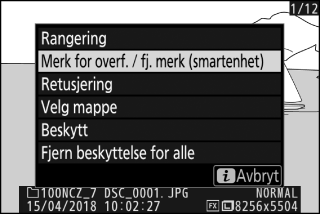
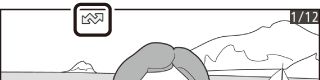
Filmer
Filmer kan ikke lastes opp via Bluetooth. Maksimal filstørrelse for filmer lastet opp på annen måte er 4 GB.
Velg start-/sluttpunkt
Følg trinnene nedenfor for å opprette beskårne kopier av filmer.
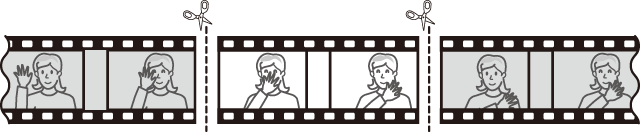
-
Vis en film på full skjerm.
-
Sett filmen på pause ved det nye åpningsbildet.
Spill av filmen som beskrevet under "Vise filmer" (0 Vise filmer), ved å trykke på J for å starte og gjenoppta avspillingen og på 3 for å pause, og trykk på 4 eller 2 eller drei på hovedkommandohjulet for å finne ønsket bildefelt. Fremdriftsindikatoren viser hvor omtrent du befinner deg i filmen. Sett avspillingen på pause når du når det nye åpningsbildet.
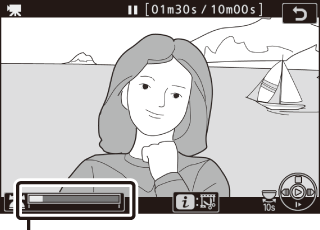
Filmfremdriftsindikator
-
Velg Velg start-/sluttpunkt.
Trykk på i-knappen for å vise i-menyen, og marker deretter Velg start-/sluttpunkt og trykk på J.

-
Velg Startpunkt.
For å opprette en kopi som begynner fra gjeldende bildefelt, markerer du Startpunkt og trykker på J. Bildefeltene før gjeldende bildefelt vil fjernes når du lagrer kopien i trinn 9.

Startpunkt
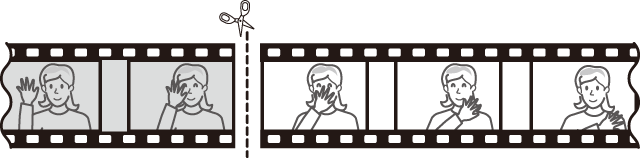
-
Bekreft det nye startpunktet.
Hvis det ønskede bildefeltet ikke vises for øyeblikket, trykker du på 4 eller 2 for å gå fremover eller bakover (for å hoppe 10 s frem eller tilbake dreier du på hovedkommandohjulet; for å hoppe til første eller siste bildefelt, dreier du på underkommandohjulet).
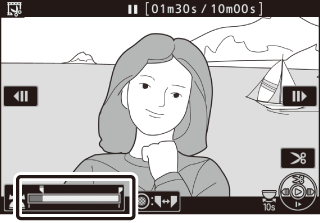
-
Velg sluttpunkt.
Trykk på midten av undervelgeren for å skifte markeringsverktøyet fra startpunktet (w) til sluttpunktet (x) og velg deretter det avsluttende bildefeltet som beskrevet i trinn 5. Bildefeltene etter det valgte bildefeltet vil fjernes når du lagrer kopien i trinn 9.
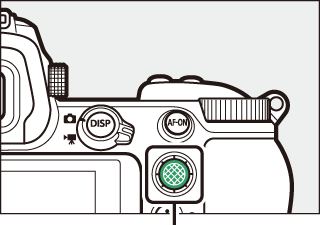
Undervelger
Sluttpunkt
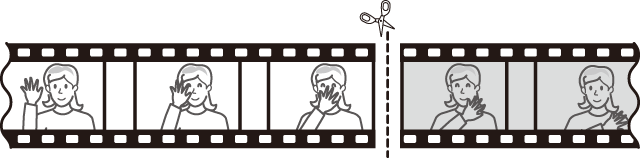
-
Opprett en kopi.
Trykk på 1 når ønsket bildefelt vises.
-
Forhåndsvis filmen.
For å forhåndsvise kopien, markerer du Forhåndsvis og trykker på J (for å avbryte forhåndsvisningen og gå tilbake til menyen for lagringsalternativer, trykker du på 1). For å avslutte uten å opprette den gjeldende kopien og velge et nytt startpunkt eller sluttpunkt som beskrevet ovenfor, markerer du Avbryt og trykker på J; for å lagre kopien, går du videre til trinn 9.

-
Lagre kopien.
Marker Lagre som ny fil og trykk på J for å lagre kopien i en ny fil. For å erstatte den originale filmfilen med den redigerte kopien, markerer du Erstatt eksisterende fil og trykker på J.

Beskjære filmer
Filmer må være minst to sekunder lange. Kopien lagres ikke hvis det ikke er nok plass på minnekortet.
Kopier har samme tidspunkt og dato for opprettelse som originalen.
Fjerne åpnings- eller avslutningsopptak
For kun å fjerne åpningsopptaket fra filmen, går du til trinn 7 uten å trykke på midten av undervelgeren i trinn 6. For kun å fjerne avslutningsopptaket, velg Sluttpunkt i trinn 4, velg avslutningsbildet og gå til trinn 7 uten å trykke på midten av undervelgeren i trinn 6.
"Beskjær film"
Filmer kan også redigeres ved hjelp av alternativet Beskjær film i retusjeringsmenyen.
Lagre det aktuelle bildet
For å lagre en kopi av et valgt bildefelt som et JPEG-stillbilde:
-
Sett filmen på pause på ønsket bildefelt.
Spill av filmen som beskrevet under "Vise filmer" (0 Vise filmer), og trykk på J for å starte og gjenoppta avspillingen, og på 3 for å sette den på pause. Sett filmen på pause på det bildefeltet du vil kopiere.
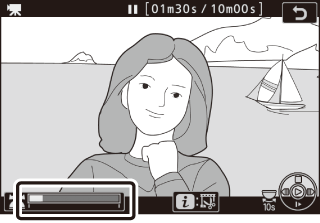
-
Velg Lagre det aktuelle bildet.
Trykk på i-knappen for å vise i-menyen, og marker deretter Lagre det aktuelle bildet og trykk på J for å opprette en JPEG-kopi av gjeldende bilde. Bildet vil bli lagret med størrelsen valgt under Bildestørrelse/frekvens i filmopptaksmenyen.

Lagre det aktuelle bildet
JPEG-filmstillbilder opprettet med alternativet Lagre det aktuelle bildet kan ikke retusjeres. JPEG-filmstillbilder mangler noen kategorier med opptaksinformasjon.
